Reklama
> Pisząc artykuły, nigdy nie przestaję robić zrzutów ekranu. Ale chociaż na rynku dostępnych jest kilkanaście narzędzi do zrzutów ekranu innych firm, wbudowane narzędzie do zrzutów ekranu Mac OS X zawsze wydawało mi się wystarczające. Jest prosty, elegancki i po prostu działa.
Zamienne narzędzie do tworzenia zrzutów ekranu jest wciąż daleko od horyzontu, ale będziesz chciał zwiększyć swój przepływ pracy dzięki Snappy. Jest to jedno z tych narzędzi, o których nigdy nie zdawałeś sobie sprawy, że potrzebujesz, ale zdziwisz się, że w ogóle możesz się bez niego obejść. To rodzaj narzędzia do zrzutów ekranu, ale z zupełnie innej perspektywy.
Wyobraź sobie, że płacisz rachunki przez Internet. Ciągle przełączasz się między aplikacjami bankowymi a fakturami lub przeciągasz karty przeglądarki, zmieniając przestrzeń roboczą na coś tak prostego, jak płacenie rachunku. To jest Snappy sytuacja. Rzeczywiście, każda sytuacja, w której musisz odwoływać się do części ekranu lub części aplikacji, jest sytuacją Snappy.
Oto jak to działa.

Zacznij robić przystawki, klikając ikonę paska menu Snappy'ego lub skonfiguruj skrót w preferencjach aplikacji. Rzeczywiste narzędzie przyciągania wygląda nie do odróżnienia od narzędzia do zrzutów ekranu Mac OS X i działa dokładnie tak samo; wystarczy kliknąć i przeciągnąć, aby wybrać obszar na ekranie.

Puść mysz, aby uwolnić magię. Zamiast zapisywać zrzut ekranu w folderze na komputerze, Snappy przechwytuje ten obszar w dyskretnym oknie. Kliknij dwukrotnie, aby zamknąć, kliknij prawym przyciskiem myszy, aby uzyskać dodatkowe opcje lub przeciągnij go po ekranie.
Przeciąganie i przypinanie
Jest to druga opcja, która pokazuje pełne wykorzystanie Snappy. Te zatrzaski można przeciągać po ekranie, ale zawsze są one przypięte nad innymi oknami na komputerze.
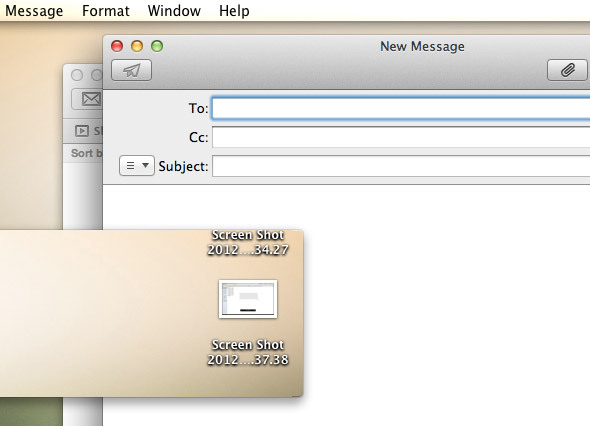
To sprawia, że Snappy jest przede wszystkim przydatny jako narzędzie referencyjne do usprawnienia pracy. Przechwyć informacje potrzebne do odniesienia, przeciągnij je do dyskretnego rogu ekranu i dokończ resztę pracy bez ciągłego przełączania aplikacji.
Zarządzanie i udostępnianie
Prawdziwą mocą Snappy'ego jest przypinanie twoich ujęć, ale możesz używać go jako głównego narzędzia do zrzutów ekranu po modzie. Chociaż przyciągania nie są domyślnie zapisywane na dysku, menu kontekstowe dostępne po kliknięciu prawym przyciskiem myszy oferuje opcje zapisania przyciągania do pliku, wydrukowania go lub skopiowania jego zawartości.
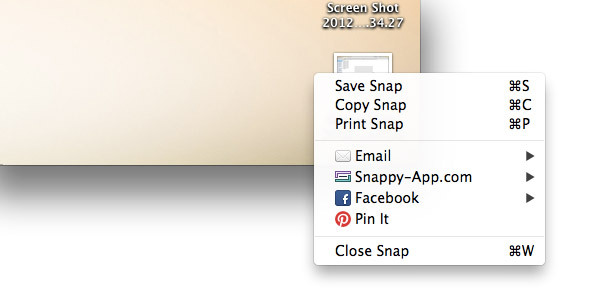
Ale możesz również udostępniać swoje zdjęcia przez Internet, ponownie za pomocą kliknięcia prawym przyciskiem myszy. Wyślij przystawkę e-mailem do znajomych lub współpracowników, udostępnij ją na Facebooku lub przypnij na Pinterest. Co ciekawe, Snappy oferuje własną usługę udostępniania, przesyłając obraz na swoją stronę internetową i kopiując link do schowka lub w nowym e-mailu, działając podobnie do usług takich jak iCloud.
Kiedy przychodzi do wypchnięcia, nadal nie uważam Snappy'ego za pełnoprawne narzędzie do tworzenia zrzutów ekranu. Nie spodziewam się (ani nawet nie chcę), żeby było coś w tym rodzaju. Zamiast tego Snappy to miły dodatek do istniejącej funkcji zrzutów ekranu w Mac OS X. Za pomocą odpowiedniego skrótu klawiaturowego wtapia się w całość, dzięki przypinaniu i udostępnianiu zawsze pod ręką.
Z jakich aplikacji korzystasz do przechwytywania ekranu i korzystania z niego? Daj nam znać w komentarzach!
Jestem pisarzem i studentem informatyki z Belgii. Zawsze możesz wyświadczyć mi przysługę dobrym pomysłem na artykuł, rekomendacją książki lub pomysłem na przepis.